Relatar como concluído no dispositivo de ficha de trabalho
Os trabalhadores usam a página Andamento do relatório no dispositivo de ficha de trabalho para relatar quantidades que foram concluídas para um trabalho de produção. Este artigo descreve como configurar várias opções que estabelecem como os trabalhadores podem gerar relatórios de conclusão usando esta página e o que acontece em seguida. As opções incluem:
- Controlar se e como as quantidades relatadas como concluídas são adicionadas ao estoque.
- Controle se e como os números de lote são gerados e aplicados ao gerar relatórios de conclusão.
- Controle se e como os números de série são gerados e aplicados ao gerar relatórios de conclusão.
- Controle se e como gerar relatório de conclusão para uma placa de licença.
Controlar se as quantidades relatadas como concluídas são adicionadas ao estoque
Para controlar se e como as quantidades relatadas como concluídas na última operação devem ser adicionadas ao estoque, siga estas etapas.
Acesse Controle de produto > Configuração > Execução de fabricação > Padrões de ordem de produção.
Na guia Relatar como concluído, defina o campo Atualizar relatório de conclusão online como um dos seguintes valores:
- Não – nenhuma quantidade será adicionada ao estoque quando as quantidades forem relatadas na última operação. O status da ordem de produção nunca será alterado.
- Status + Quantidade – O status da ordem de produção será alterado para Informado como concluído e a quantidade será relatada como concluída para o estoque.
- Quantidade – A quantidade será relatada como concluída para o estoque, mas o status da ordem de produção nunca será alterado.
- Status – Somente o status da ordem de produção será alterado. Nenhuma quantidade será adicionada ao estoque quando as quantidades forem relatadas na última operação.
Observação
As quantidades não serão rastreadas no estoque se as operações relatadas como concluídas não forem definidas como a última operação. No entanto, essas quantidades podem ser usadas para exibir o andamento. Eles também podem ser incluídos nas regras que controlam se os trabalhadores podem iniciar a próxima operação antes que um limite definido de quantidades relatadas na operação anterior seja alcançado. Você pode definir essas regras na guia Validação de quantidade na página Padrões da ordem de produção.
Para obter mais informações sobre como trabalhar com a página Padrões de ordem de produção, consulte Parâmetros de produção na Execução de fabricação.
Relatar itens controlados por lote como concluídos
O dispositivo de ficha de trabalho dá suporte a três cenários de relatório sobre itens de lote. Esses cenários se aplicam aos itens habilitados para processos de gerenciamento de depósito (WMS) e a itens que não estão habilitados para WMS.
- Números de lote atribuídos manualmente- Os trabalhadores inserem um número de lote personalizado. Esse número de lote pode vir de uma fonte externa que não é conhecida pelo sistema.
- Números de lote predefinidos - Os trabalhadores Select um número de lote em uma lista de números de lote que o sistema gera automaticamente antes de a ordem de produção ser liberada para o trabalho cartão dispositivo.
- Números de lote fixos- Os trabalhadores não inserem nem Select um número de lote. Em vez disso, o sistema atribui automaticamente um número de lote à ordem de produção antes de ser liberada.
Habilite o recurso no seu sistema
Para habilitar os dispositivos de fichas de trabalho para aceitar um número de lote durante o relatório de conclusão, você deverá usar o gerenciamento de recursos para ativar os seguintes recursos:
- Experiência de usuário aprimorada para a caixa de diálogo Progresso do relatório no Dispositivo cartão trabalho
(A partir do Supply Chain Management versão 10.0.36, este recurso está ativado por padrão.) - Habilite para inserir os números de lote e de série ao relatar como concluído no Dispositivo cartão do Trabalho
(A partir do Supply Chain Management versão 10.0.29, este recurso está ativado por padrão. Desde a versão 10.0.32 do Supply Chain Management, ele é obrigatório e não pode ser desativado.)
Configurar produtos que exigem relatórios de número de lote
Para habilitar um produto para oferecer suporte a qualquer um dos cenários controlados por lote disponíveis, siga estas etapas:
- Acesse Gerenciamento de informações do produto > Produtos > Produtos liberados.
- Selecione o produto a ser configurado.
- Na Guia Rápida Gerenciar estoque, no campo Grupo de números de lote, selecione o grupo de números de rastreamento que está configurado para oferecer suporte ao seu cenário.
Observação
Por padrão, se nenhum grupo de números de lote for atribuído a um produto controlado por lote, o dispositivo de ficha de trabalho fornecerá a entrada manual para o número do lote durante o relatório de conclusão.
As seções a seguir descrevem como configurar grupos de números de rastreamento para oferecer suporte a cada um dos três cenários de relatório sobre itens de lote.
Configurar um grupo de números de rastreamento que ajudam os trabalhadores a atribuir manualmente um número de lote
Para permitir números de lote atribuídos manualmente, siga estas etapas para configurar um grupo de números de rastreamento.
Acesse Gerenciamento de estoque > Configuração > Dimensões > Grupos de números de rastreamento.
Crie ou selecione o grupo de números de rastreamento a ser configurado.
Na Guia Rápida Geral, defina a opção Manual como Sim.
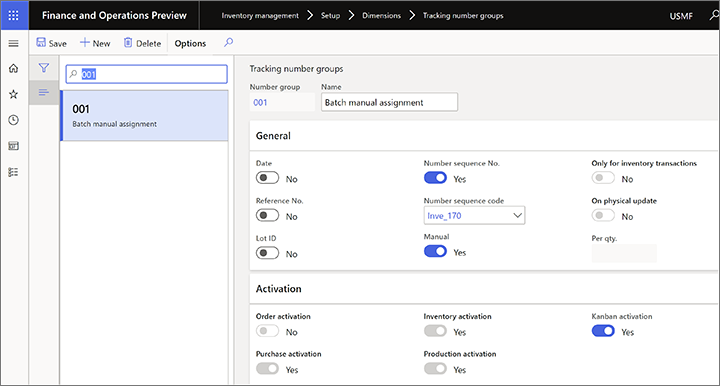
Defina outros valores conforme necessário e selecione o grupo de números de controle como o grupo de números de lote para produtos liberados para os quais você deseja usar este cenário.
Quando você usa esse cenário, o campo Número de lote que a página Andamento do relatório no dispositivo de ficha de trabalho fornece é uma caixa de texto na qual os trabalhadores podem inserir qualquer valor.
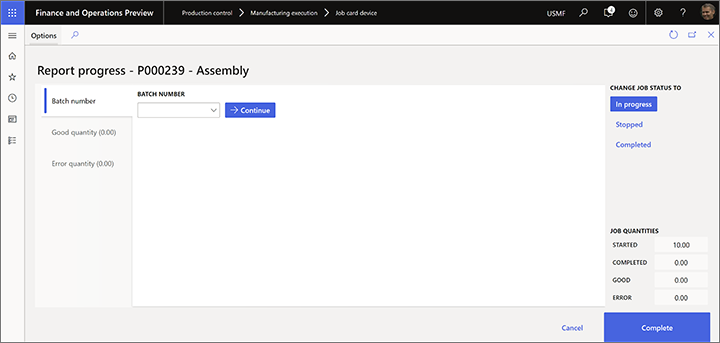
Configurar um grupo de números de rastreamento que forneça uma lista de números de lotes predefinidos
Para fornecer uma lista de números de lote predefinidos, siga estas etapas para configurar um grupo de números de rastreamento.
Acesse Gerenciamento de estoque > Configuração > Dimensões > Grupos de números de rastreamento.
Crie ou selecione o grupo de números de rastreamento a ser configurado.
Na Guia Rápida Geral, defina a opção Somente para transações de estoque como Sim.
Use o campo Por qtd para dividir os números de lote por quantidade com base no valor inserido. Por exemplo, você tem uma ordem de produção de dez peças e o campo Por qtd está definido como 2. Nesse caso, cinco números de lote serão atribuídos à ordem de produção quando ela for criada.
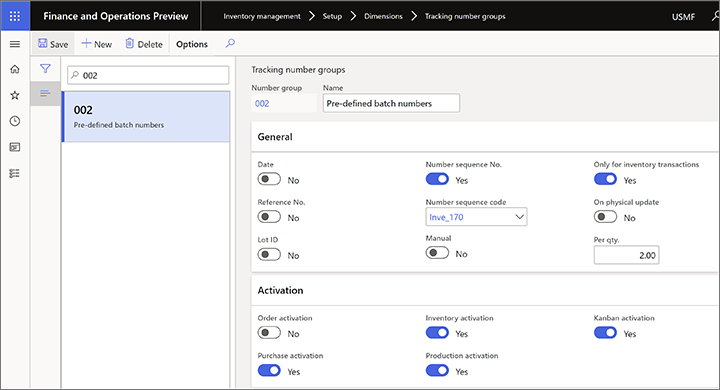
Defina outros valores conforme necessário e selecione o grupo de números de controle como o grupo de números de lote para produtos liberados para os quais você deseja usar este cenário.
Quando você usa esse cenário, o campo Número de lote que a página Andamento do relatório no dispositivo de ficha de trabalho fornece é uma lista suspensa na qual os trabalhadores devem selecionar um valor predefinido.
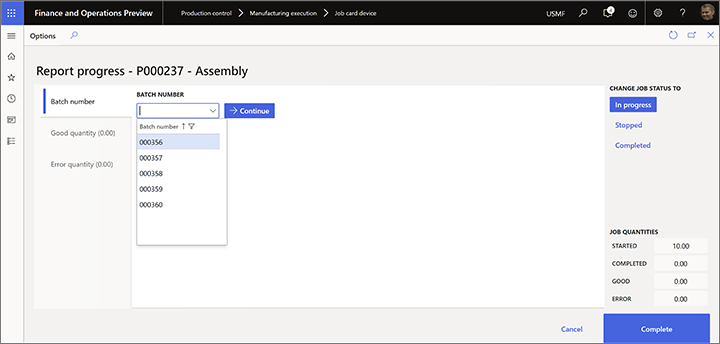
Configurar um grupo de números de rastreamento que atribui automaticamente números de lote
Se os números de lote tiverem de ser atribuídos automaticamente, sem a entrada do trabalhador, siga estas etapas para configurar um grupo de números de rastreamento.
Acesse Gerenciamento de estoque > Configuração > Dimensões > Grupos de números de rastreamento.
Crie ou selecione o grupo de números de rastreamento a ser configurado.
Na Guia Rápida Geral, defina a opção Somente para transações de estoque como Não.
Defina a opção Manual como Não.
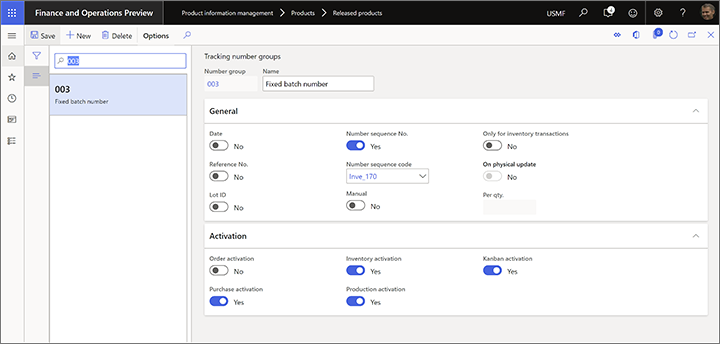
Defina outros valores conforme necessário e selecione o grupo de números de controle como o grupo de números de lote para produtos liberados para os quais você deseja usar este cenário.
Quando você usa esse cenário, o campo Número de lote que a página Andamento do relatório no dispositivo de ficha de trabalho fornece mostra um valor, mas os trabalhadores não podem editá-lo.
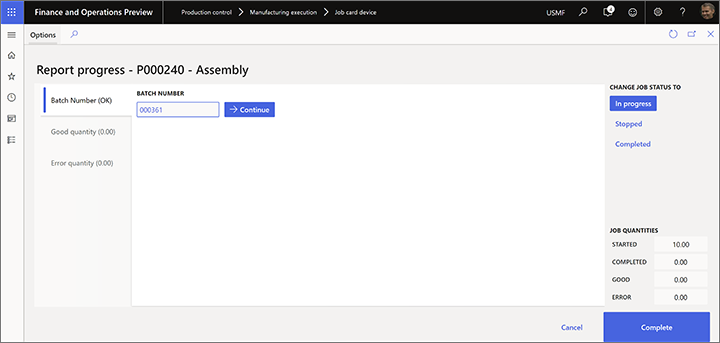
Relatar itens controlados por número de série como concluídos
O dispositivo de ficha de trabalho oferece suporte a três cenários de relatório sobre itens controlados por número de série. Esses cenários se aplicam aos itens habilitados para processos de gerenciamento de depósito (WMS) e a itens que não estão habilitados para WMS.
- Números de série atribuídos manualmente- Os trabalhadores inserem um número de série personalizado. Esse número de série pode vir de uma fonte externa que não é conhecida pelo sistema.
- Números de série predefinidos - Os trabalhadores Select um número de série em uma lista de números de série que o sistema gera automaticamente antes de a ordem de produção ser liberada para o trabalho cartão dispositivo.
- Número de série fixo- Os trabalhadores não inserem nem Select um número de série. Em vez disso, o sistema atribui automaticamente um número de série à ordem de produção antes de ser liberada.
Habilite o recurso no seu sistema
Para habilitar os dispositivos de fichas de trabalho para aceitar um número de série durante o relatório de conclusão, você deverá usar o gerenciamento de recursos para ativar os seguintes recursos:
- Experiência de usuário aprimorada para a caixa de diálogo Progresso do relatório no Dispositivo cartão trabalho
(A partir do Supply Chain Management versão 10.0.36, este recurso está ativado por padrão.) - Habilite para inserir os números de lote e de série ao relatar como concluído no Dispositivo cartão do Trabalho
(A partir do Supply Chain Management versão 10.0.29, este recurso está ativado por padrão.)
Configurar produtos que exigem relatórios de número de série
Para habilitar um produto para oferecer suporte a qualquer um dos cenários controlados por número de série disponíveis, siga estas etapas:
Para habilitar cada cenário, siga estas etapas.
- Acesse Gerenciamento de informações do produto > Produtos > Produtos liberados.
- Selecione o produto a ser configurado.
- Na Guia Rápida Gerenciar estoque, no campo Grupo de números de série, selecione o grupo de números de rastreamento que está configurado para oferecer suporte ao seu cenário.
Observação
Por padrão, se nenhum grupo de números de série for atribuído a um produto controlado por número de série, o dispositivo de ficha de trabalho fornecerá a entrada manual para o número do série durante o relatório de conclusão.
As seções a seguir descrevem como configurar grupos de números de rastreamento para oferecer suporte a cada um dos três cenários de relatório sobre itens controlados por número de série.
Configurar um grupo de números de rastreamento que ajudam os trabalhadores a atribuir manualmente um número de série
Para permitir números de série atribuídos manualmente, siga estas etapas para configurar um grupo de números de rastreamento.
Acesse Gerenciamento de estoque > Configuração > Dimensões > Grupos de números de rastreamento.
Crie ou selecione o grupo de números de rastreamento a ser configurado.
Na Guia Rápida Geral, defina a opção Manual como Sim.
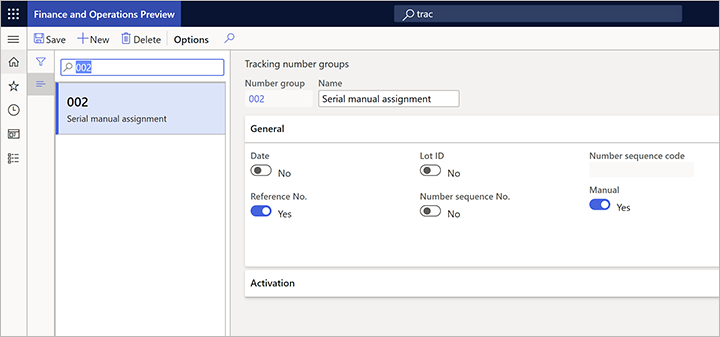
Defina outros valores conforme necessário e selecione o grupo de números de controle como o grupo de números de série para produtos liberados para os quais você deseja usar este cenário.
Quando você usa esse cenário, o campo Número de série que a página Andamento do relatório no dispositivo de ficha de trabalho fornece é uma caixa de texto na qual os trabalhadores podem inserir qualquer valor para o número de série. Ao inserir um valor, ele será adicionado à lista de números de série. Nessa lista, os trabalhadores podem fazer o seguinte:
- Para marcar um número de série como sucateado, selecione o botão Sucateado na linha apropriada. O trabalhador será solicitado a fornecer uma Causa do erro.
- Para excluir um número de série, selecione o botão Excluir na linha apropriada.
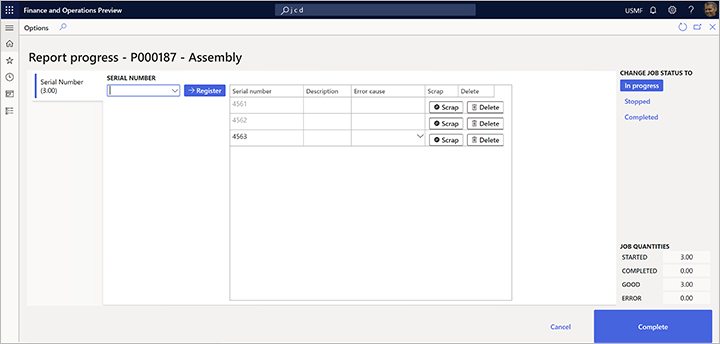
Configurar um grupo de números de rastreamento que forneça uma lista de números de série
Para fornecer uma lista de números de série, siga estas etapas para configurar um grupo de números de rastreamento.
Acesse Gerenciamento de estoque > Configuração > Dimensões > Grupos de números de rastreamento.
Crie ou selecione o grupo de números de rastreamento a ser configurado.
Na Guia Rápida Geral, defina a opção Somente para transações de estoque como Sim.
Use o campo Por qtd para dividir os números de série pela quantidade de um.
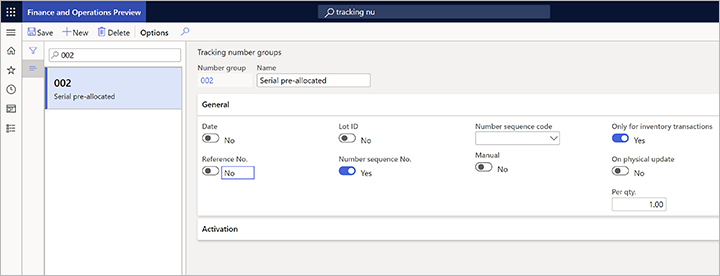
Defina outros valores conforme necessário e selecione o grupo de números de controle como o grupo de números de série para produtos liberados para os quais você deseja usar este cenário.
Quando você usa esse cenário, o campo Número de série, que a página Andamento do relatório no dispositivo de ficha de trabalho fornece, é uma lista suspensa na qual os trabalhadores devem selecionar um valor predefinido.
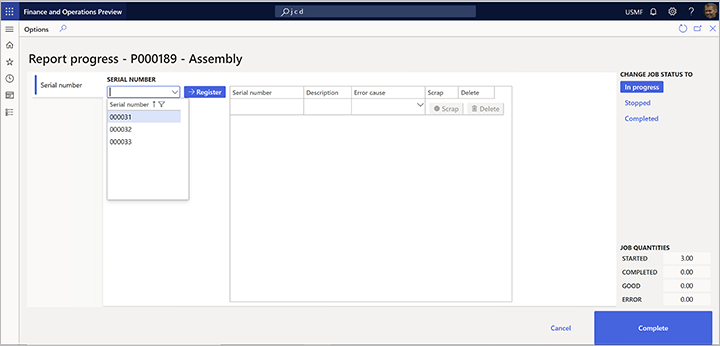
Configurar um grupo de números de rastreamento que atribui automaticamente números de série
Se um número de série tiver de ser atribuído automaticamente, sem a entrada do trabalhador, siga estas etapas para configurar um grupo de números de rastreamento.
Acesse Gerenciamento de estoque > Configuração > Dimensões > Grupos de números de rastreamento.
Crie ou selecione o grupo de números de rastreamento a ser configurado.
Na Guia Rápida Geral, defina a opção Somente para transações de estoque como Não.
Defina a opção Manual como Não.
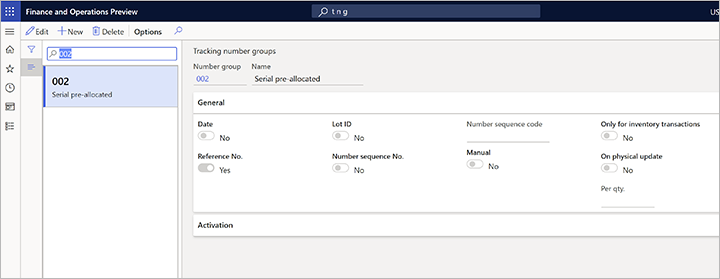
Defina outros valores conforme necessário e selecione o grupo de números de controle como o grupo de números de série para produtos liberados para os quais você deseja usar este cenário.
Quando você usa esse cenário, o campo Número de série, que a página Andamento do relatório no dispositivo de ficha de trabalho fornece, mostra um valor, mas os trabalhadores não podem editá-lo. Esse cenário é relevante somente quando uma ordem de produção é criada para uma quantidade de uma parte de um item controlado por número de série.
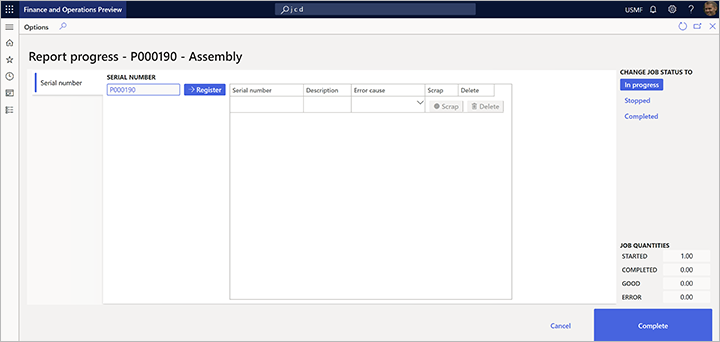
Relatar como concluído para uma placa de licença
Os processos de gerenciamento de depósito (WMS) podem usar a dimensão de placa de licença para rastrear o estoque em locais de depósito que foram configurados para essa finalidade. Nesse caso, o número da placa de licença é necessário quando um trabalhador relata quantidades como concluídas.
Habilitar relatórios e impressão de etiqueta da placa de licença
Para usar os recursos descritos nesta seção, você deverá usar o gerenciamento de recursos para ativar os seguintes recursos (nesta ordem):
- Placa de licença para relatório de conclusão adicionada ao trabalho cartão dispositivo
(A partir do Supply Chain Management versão 10.0.21, este recurso está ativado por padrão. Desde a versão 10.0.25 do Supply Chain Management, este recurso é obrigatório.) - Habilitar a geração automática do número da placa de licença ao relatar como concluído no trabalho cartão dispositivo
(A partir do Supply Chain Management versão 10.0.25, este recurso é obrigatório.) - Imprimir etiqueta do trabalho cartão do dispositivo
(A partir do Supply Chain Management versão 10.0.25, este recurso é obrigatório.)
Configurar o relatório de conclusão para uma placa de licença
Para controlar se os trabalhadores devem reutilizar uma placa de licença existente ou gerar uma nova chapa de licença ao relatar quantidades como concluídas, siga estas etapas.
Acesse Controle de produção > Configuração > Execução de fabricação > Configurar o cartão de trabalho para dispositivos.
Defina as seguintes opções para cada dispositivo:
- Gerar placa de licença– defina esta opção como Sim para gerar uma nova chapa de licença para cada relatório de conclusão. Defina-a como Não se uma chapa de licença existente for usada para cada relatar como concluído.
- Imprimir etiqueta – defina esta opção como Sim se o trabalhador tiver de imprimir uma etiqueta da placa de licença para cada relatar como concluído. Configure-o como Não se nenhuma etiqueta for necessária.
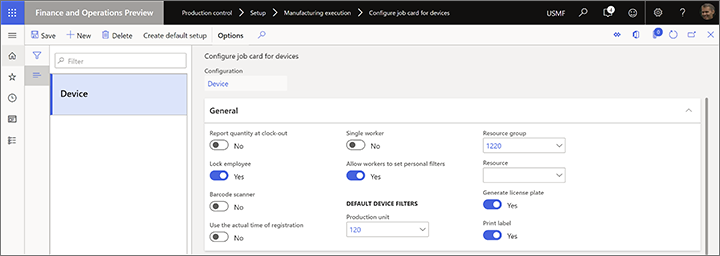
Observação
Para configurar a etiqueta, Acesse Gerenciamento de depósito > Configuração > Roteiro de documento > Roteiro de documento. Para mais informações, consulte Layouts de etiquetas de roteamento de documentos.